इस कष्टप्रद ओवरवॉच 2 त्रुटि के लिए परीक्षित और विश्वसनीय समाधान
- आपके पीसी पर पुराने ग्राफिक्स ड्राइवरों के कारण गेम शुरू होने वाली ओवरवॉच त्रुटियां हो सकती हैं।
- बैकग्राउंड में चल रहे ऐप्स और प्रोग्राम के टास्क खत्म करने से समस्या को ठीक करने में मदद मिल सकती है।
- गेम चलाने के लिए आवश्यक महत्वपूर्ण फ़ाइलों को हटाने से रोकने के लिए Windows फ़ायरवॉल को अक्षम करें।
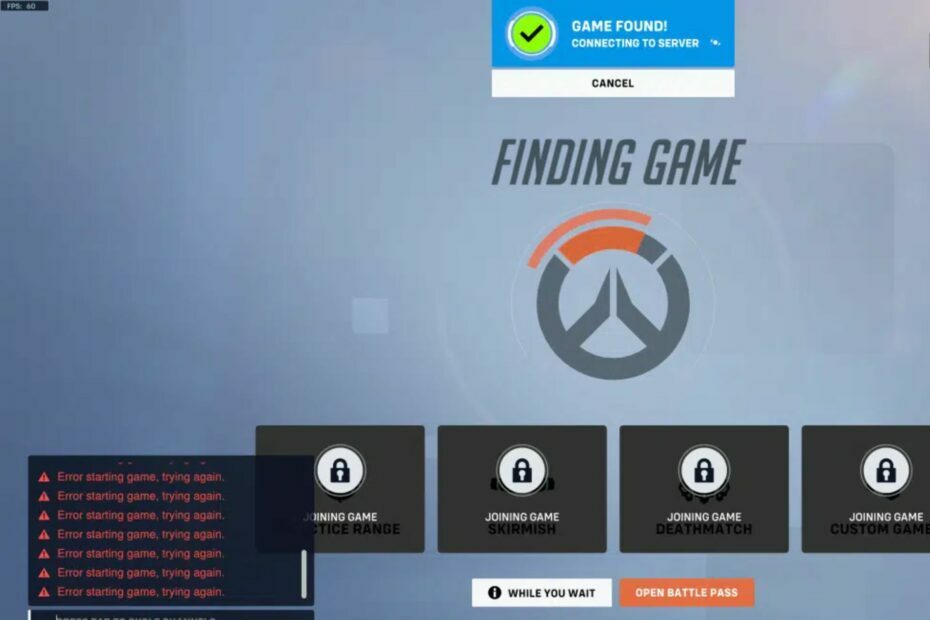
एक्सडाउनलोड फ़ाइल पर क्लिक करके स्थापित करें
- रेस्टोरो पीसी रिपेयर टूल डाउनलोड करें जो पेटेंटेड टेक्नोलॉजीज के साथ आता है (पेटेंट उपलब्ध है यहाँ).
- क्लिक स्कैन शुरू करें विंडोज की उन समस्याओं को खोजने के लिए जो पीसी की समस्याओं का कारण बन सकती हैं।
- क्लिक सभी की मरम्मत आपके कंप्यूटर की सुरक्षा और प्रदर्शन को प्रभावित करने वाली समस्याओं को ठीक करने के लिए।
- रेस्टोरो द्वारा डाउनलोड किया गया है 0 इस महीने के पाठक।
ओवरवॉच 2 त्रुटियां जिसमें गेम शुरू करना शामिल है, आजकल कुछ ऐसे मुद्दे हैं जो इसे परेशान कर रहे हैं। कई उपयोगकर्ता इस त्रुटि के पॉप अप होने की शिकायत करते हैं, जिससे वे गेम खेलने में सक्षम नहीं हो पाते हैं। साथ ही, आप अनुभव कर सकते हैं लॉन्च पर ओवरवॉच ब्लैक स्क्रीन आपके पीसी पर।
ओवरवॉच 2 शुरू करने में त्रुटि क्यों दिखाई देती है?
इस त्रुटि के लिए मुख्य अपराधी एक पुराना गेम संस्करण है। यह गेम को उस सर्वर के साथ असंगत बनाता है जिससे आप कनेक्ट करना चाहते हैं। कुछ अन्य कारक हैं:
- आउटडेटेड ग्राफिक्स ड्राइवर - जब आपके ग्राफ़िक्स कार्ड पुराने हो जाते हैं, तो वे ओवरवॉच जैसे गेम को प्रभावित करेंगे जो कई ग्राफ़िक्स घटकों का उपयोग करते हैं। इसी तरह अन्य चल रहा है आपके पीसी पर पुराने ड्राइवर गेम खेलते समय क्रैश हो सकता है।
- विंडोज डिफेंडर फ़ायरवॉल हस्तक्षेप - विंडोज फ़ायरवॉल के लिए गेमिंग गतिविधियों में हस्तक्षेप करना आम बात है। फ़ायरवॉल खेल को चलने से रोक सकता है अगर उसे कोई खतरा महसूस होता है।
- आपके पीसी पर बैकग्राउंड प्रोग्राम चल रहे हैं - कई ऐप आपके गेम में व्यवधान पैदा कर सकते हैं, जिसके परिणामस्वरूप गेम शुरू होने में ओवरवॉच त्रुटि होती है।
- भ्रष्ट खेल फ़ाइलें - खेल फ़ाइलें खेल क्लाइंट और अन्य घटकों के बीच संचार के लिए जिम्मेदार हैं। इसलिए, जब आपकी गेम फ़ाइल में कोई समस्या होती है, तो यह अप्राप्य हो जाएगी।
ऐसा नहीं है कि हम जानते हैं कि ऐसा क्यों होता है, आइए गेम को ठीक करना शुरू करें और खेलना फिर से शुरू करें।
ओवरवॉच 2 में गेम शुरू करने वाली त्रुटि मिलने पर मैं क्या कर सकता हूं?
ओवरवॉच 2 में खेल शुरू करने में त्रुटि के लिए किसी भी समाधान के साथ आगे बढ़ने से पहले, निम्नलिखित प्रारंभिक जांच करें:
- अगर आपके पास एक साथ कई ऐप चल रहे हैं तो अनावश्यक को बंद कर दें।
- सुनिश्चित करें कि आपके पीसी पर पर्याप्त मेमोरी स्पेस है। के लिए इस गाइड की जाँच करें विंडोज 11 पर हार्ड डिस्क स्थान खाली करना.
- अपने पीसी पर एंटीवायरस सॉफ़्टवेयर को अक्षम करें जो कुछ गेम फ़ाइलों को ब्लैकलिस्ट कर सकता है और उन्हें प्रारंभ होने से रोक सकता है।
- समस्या पैदा करने वाली बूट त्रुटियों को हल करने के लिए अपने पीसी को सुरक्षित मोड में पुनरारंभ करें।
यदि आप समस्या को ठीक करने में असमर्थ हैं, तो नीचे दिए गए समस्या निवारण चरणों को जारी रखें।
1. ओवरवॉच 2 की मरम्मत करें
- बायाँ-क्लिक करें शुरू बटन, खोजें Battle.net और ऐप लॉन्च करें।
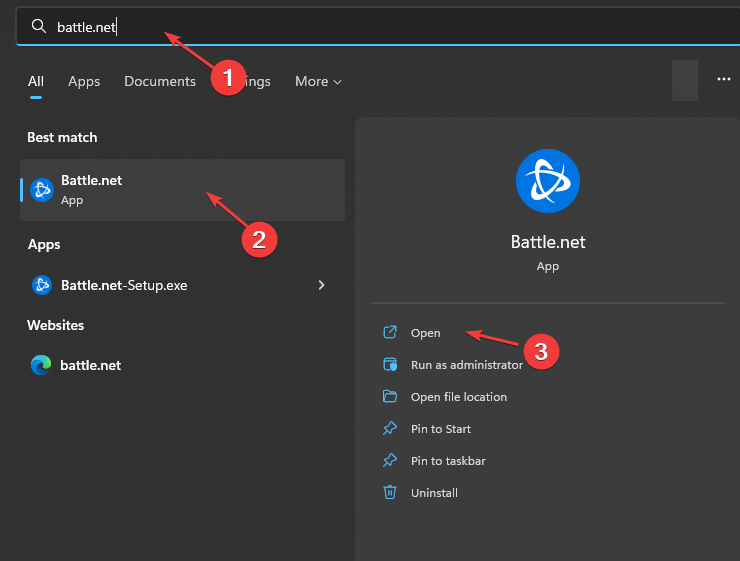
- का चयन करें ओवरवॉच 2 पुस्तकालय से खेल, क्लिक करें दांता पहिया आइकन, और क्लिक करें स्कैन और मरम्मत विकल्प।
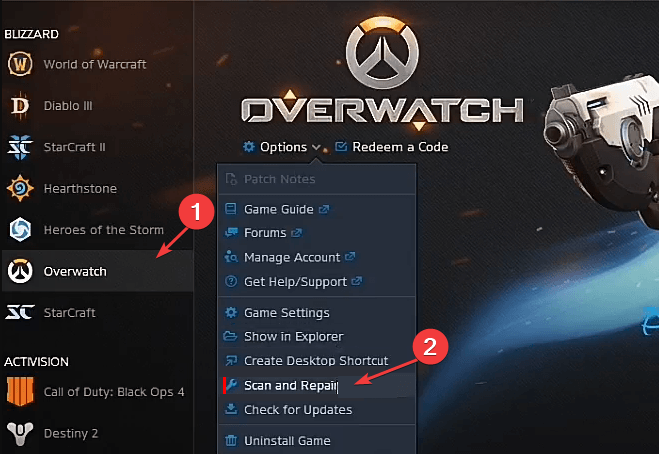
- फिर सेलेक्ट करें स्कैन शुरू करें निदान प्रक्रिया शुरू करने के लिए।
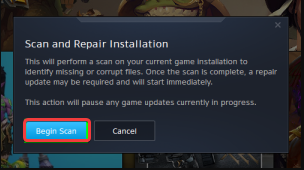
समस्या को ठीक करने के लिए स्कैन के बाद दिखाई देने वाले संकेत का पालन करें।
2. ओवरवॉच 2 को अनइंस्टॉल और रीइंस्टॉल करें
- बायाँ-क्लिक करें शुरू बटन, खोजें Battle.net और ऐप लॉन्च करें।
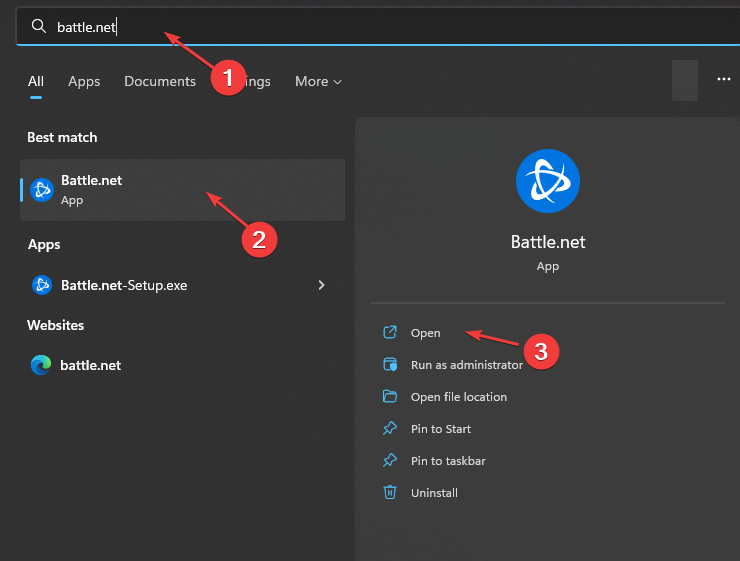
- के लिए आइकन चुनें ओवरवॉच 2, चलाएँ बटन के आगे स्थित ड्रॉप-डाउन तीर चुनें, फिर चुनेंस्थापना रद्द करें.
- पुनः स्थापित करने के लिए, चुनें इंस्टाल करना शुरू करें से ओवरवॉच 2 टैब।
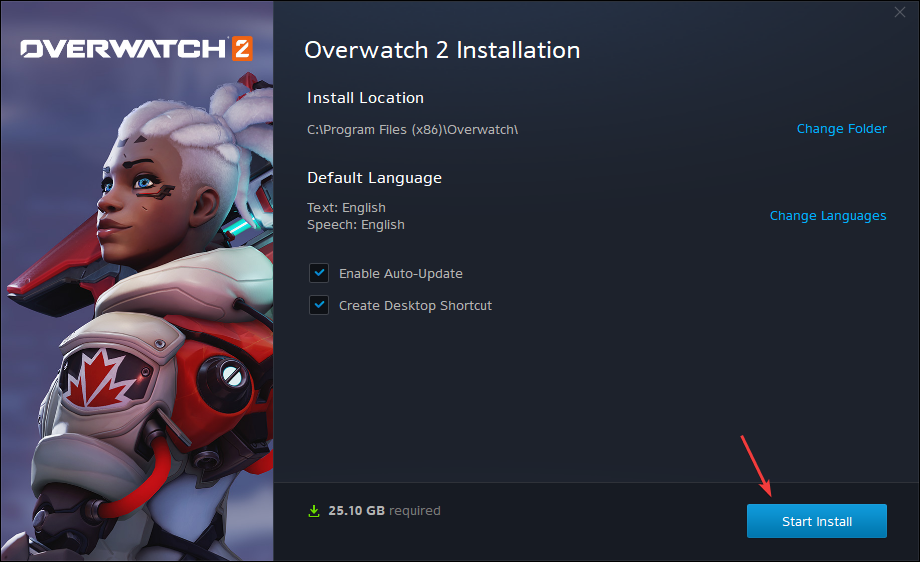
विशेषज्ञ युक्ति:
प्रायोजित
कुछ पीसी मुद्दों से निपटना कठिन होता है, खासकर जब यह दूषित रिपॉजिटरी या लापता विंडोज फाइलों की बात आती है। अगर आपको किसी त्रुटि को ठीक करने में परेशानी हो रही है, तो आपका सिस्टम आंशिक रूप से खराब हो सकता है।
हम रेस्टोरो को स्थापित करने की सलाह देते हैं, एक उपकरण जो आपकी मशीन को स्कैन करेगा और यह पहचान करेगा कि गलती क्या है।
यहाँ क्लिक करें डाउनलोड करने और मरम्मत शुरू करने के लिए।
हालांकि यह एक चरम कदम है, यह इस त्रुटि को ठीक करने का सबसे प्रभावी तरीका है। आपको ध्यान देना चाहिए कि इस प्रक्रिया के बाद आपका डेटा और प्रगति खो जाएगी।
- कोई संगत ग्राफ़िक्स हार्डवेयर नहीं मिला 0xE0070150
- 0x89245102 Minecraft त्रुटि: इसे ठीक करने का सबसे अच्छा तरीका
- Civ 6 दुर्घटनाग्रस्त रहता है? इसे 4 चरणों में कैसे रोकें
- बैक 4 ब्लड क्रैश होता रहता है? इसे ठीक करने के 5 त्वरित तरीके
3. अपने ग्राफिक्स ड्राइवर को अपडेट करें
- दबाओ खिड़कियाँ + आर संकेत देने के लिए कुंजी दौड़ना विंडो, खोज स्थान में निम्न टाइप करें और क्लिक करें ठीक:
devmgmt.msc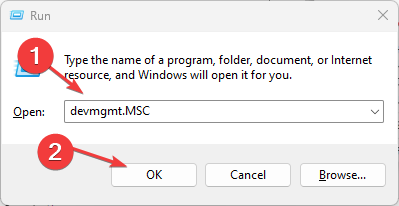
- पर क्लिक करें अनुकूलक प्रदर्शन खोज परिणामों से और राइट-क्लिक करें चालक आप ड्रॉप-डाउन से अपडेट करना चाहते हैं, फिर क्लिक करें ड्राइवर अपडेट करें।
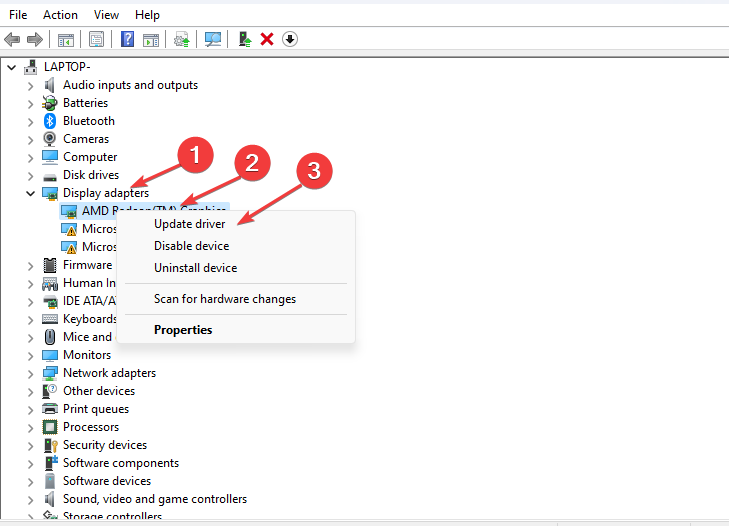
- चुनना ड्राइवरों के लिए स्वचालित रूप से खोजें और ड्राइवर अद्यतनों को खोजने और स्थापित करने के लिए Windows की प्रतीक्षा करें।
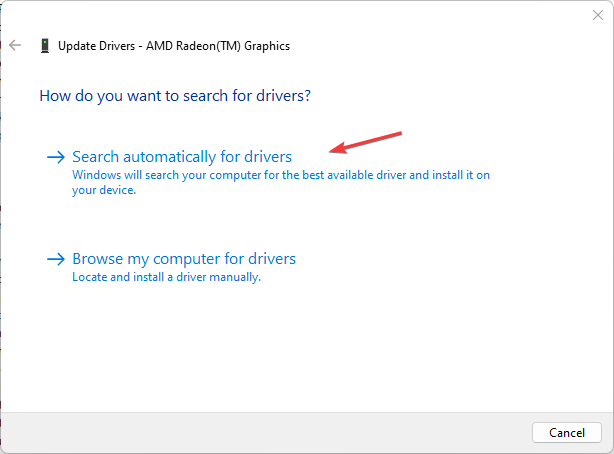
- अपने कंप्यूटर को पुनरारंभ करें और जांचें कि क्या ओवरवॉच में गेम शुरू करने में त्रुटि बनी रहती है।
आपके कंप्यूटर पर ग्राफ़िक्स ड्राइवर को अपडेट करने से उसे बेहतर काम करने में मदद मिलेगी। यह ठीक करने में भी मदद कर सकता है ओवरवॉच 2 का गेम सर्वर से कनेक्शन टूट गया आपके कंप्युटर पर।
एक तृतीय-पक्ष सॉफ़्टवेयर भी यहाँ उपयोगी हो सकता है क्योंकि यह स्वचालित रूप से अद्यतन करने की प्रक्रिया करता है। DriverFix एक सीधा प्रोग्राम है जो आपके पीसी का एक व्यापक स्कैन चलाता है और किसी भी पुराने ड्राइवर को तुरंत अपडेट करता है।

ड्राइवर फिक्स
उपयोग में आसान इंटरफ़ेस वाला शानदार ऐप जो आपको अपने पीसी ड्राइवरों को अपडेट करने में मदद करता है।4. बैकग्राउंड प्रोग्राम बंद करें
- प्रेस खिड़कियाँ + आर खोलने के लिए दौड़ना विंडो, निम्न टाइप करें, और क्लिक करें ठीक:
msconfig
- का चयन करें चुनिंदा स्टार्टअप और अनचेक करें स्टार्टअप आइटम लोड करें डिब्बा।

- अब, नेविगेट करें सेवाएं टैब। जाँचें सभी माइक्रोसॉफ्ट सेवाओं को छिपाएँ डिब्बा। अब, पर क्लिक करें सबको सक्षम कर दोऔर तब ठीक परिवर्तनों की पुष्टि करने के लिए।
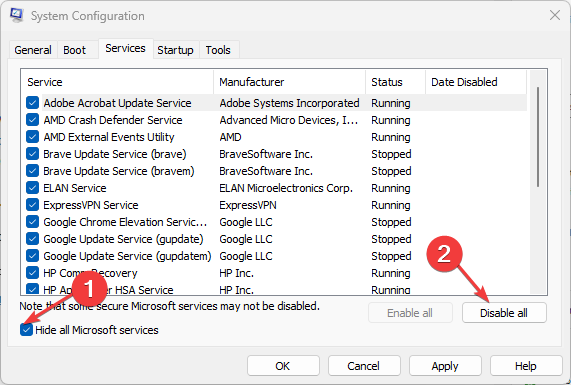
- अंत में, अपने पीसी को पुनरारंभ करें और जांचें कि क्या समस्या हल हो गई है।
बहुत सारे सिस्टम संसाधनों का उपभोग करने वाले पृष्ठभूमि कार्यक्रमों की गतिविधियों को समाप्त करने से ओवरवॉच के साथ समस्या ठीक हो सकती है। यह एक अच्छा कदम है अगर टास्क मैनेजर काम नहीं कर रहा है आपके पीसी पर।
5. विंडोज फ़ायरवॉल को अक्षम करें
- बायाँ क्लिक करें शुरू बटन, टाइप करें विंडोज़ सुरक्षा में खोज बार, और इसे लॉन्च करें।
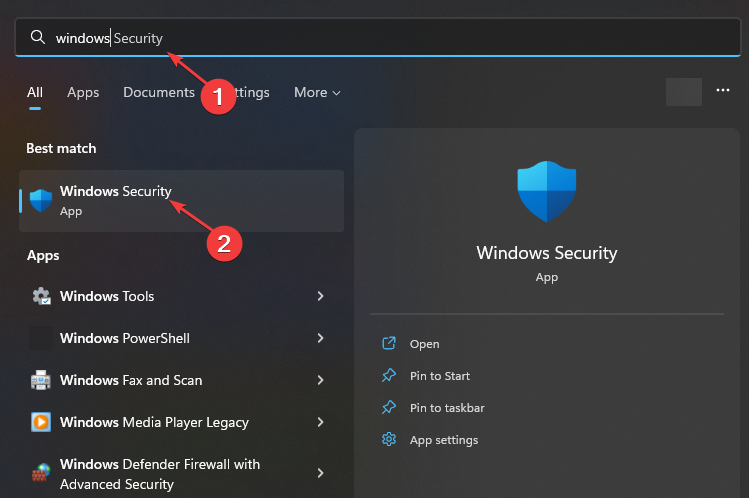
- क्लिक वायरस और खतरे से सुरक्षा Windows सुरक्षा टैब पर, फिर चयन करें सेटिंग्स प्रबंधित करें.
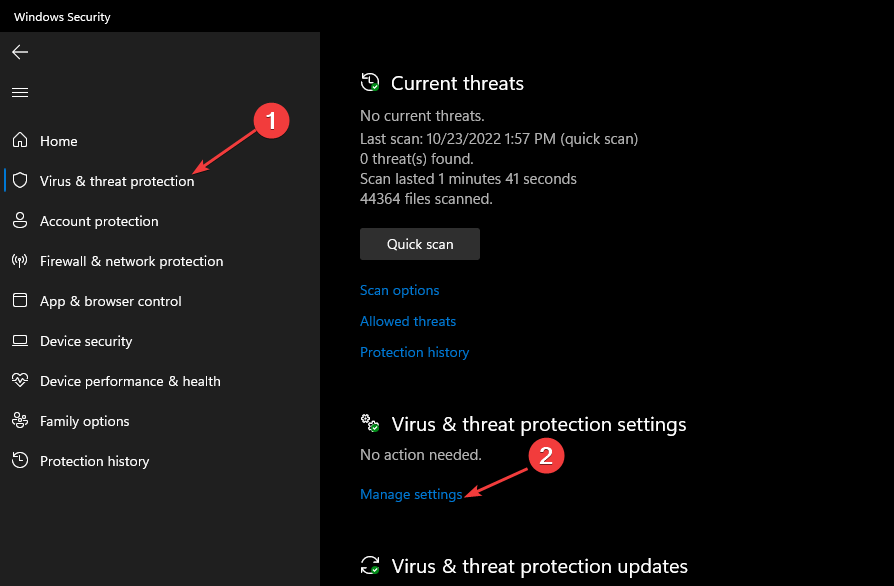
- टॉगल बंद वास्तविक समय सुरक्षा विकल्प।

- परिवर्तनों को सिंक करने के लिए अपने पीसी को पुनरारंभ करें।
Windows फ़ायरवॉल को अक्षम करने से ओवरवॉच 2 फ़ाइलों को दुर्भावनापूर्ण के रूप में फ़्लैग होने से रोकने में मदद मिलेगी।
फिर भी आप चेक कर सकते हैं अटके हुए ओवरवॉच अपडेट को कैसे ठीक करें आपके पीसी पर।
यदि आपके पास अन्य सिद्ध सुधारों पर सुझाव हैं जो आपके लिए काम कर चुके हैं, तो कृपया उन्हें टिप्पणी अनुभाग में छोड़ दें। साथ ही, हम आपके प्रश्नों और प्रश्नों का स्वागत करते हैं।
अभी भी समस्या है? उन्हें इस टूल से ठीक करें:
प्रायोजित
यदि ऊपर दी गई सलाहों से आपकी समस्या का समाधान नहीं हुआ है, तो आपके पीसी में विंडोज़ की गंभीर समस्याएँ आ सकती हैं। हम अनुशंसा करते हैं इस पीसी मरम्मत उपकरण को डाउनलोड करना (TrustPilot.com पर बढ़िया रेटेड) उन्हें आसानी से संबोधित करने के लिए। स्थापना के बाद, बस क्लिक करें स्कैन शुरू करें बटन और फिर दबाएं सभी की मरम्मत।


![ओवरवॉच वॉयस चैट समस्याओं को ठीक करें [GAMER'S GUIDE]](/f/e5e58747c3b0e43ca78684fbd1ea3f72.jpg?width=300&height=460)